Как посмотреть FPS в играх на Android [No root]
FPS или количество кадров в секунду – это показатель того, насколько хорошо игра работает в системе. В основном вы будете видеть пользователей настольных компьютеров или ПК, если быть точным, озабоченных частотой кадров, которую они получают. Фактически, более увлеченные геймеры покупают более качественное, новое и быстрое оборудование только для того, чтобы получить более высокую частоту кадров, но FPS не ограничивается настольными играми. В мобильных играх тоже есть FPS, и это зависит от аппаратного обеспечения устройства. Вот как вы можете просматривать FPS в играх на Android.
Для просмотра FPS в играх на Android с помощью этого метода НЕ требуется устройство с рутированным доступом, однако вам понадобится ПК поблизости. Кроме того, инструмент, который мы собираемся использовать, является бесплатным, но он записывает и передает ваши данные о производительности в обмен на их использование. Если вам это неудобно, у вас есть два варианта; не использовать этот инструмент или использовать платную / профессиональную версию инструмента, которая позволит вам отказаться от обмена данными.
Хотя этот пост специально нацелен на игры, этот метод будет работать для любых приложений на вашем устройстве.
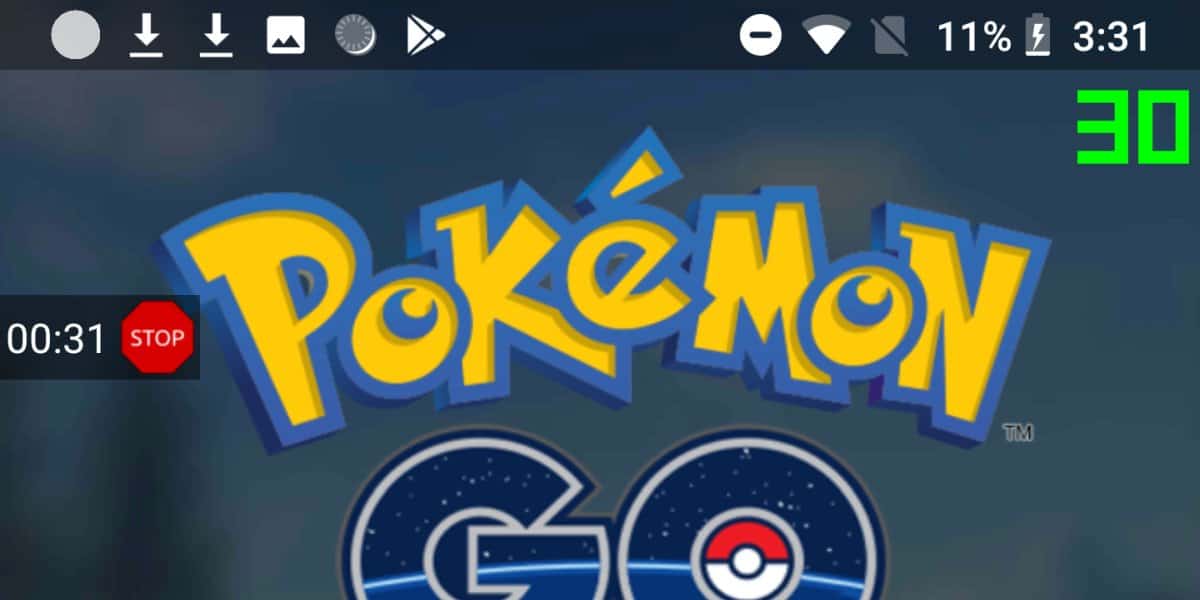
Программы для Windows, мобильные приложения, игры - ВСЁ БЕСПЛАТНО, в нашем закрытом телеграмм канале - Подписывайтесь:)
Настроить GameBench
Инструмент, который мы используем для получения FPS в играх на Android, называется GameBench. Вы должны использовать бесплатную версию приложения для сообщества, доступную в магазине Google Play. Установите приложение на свое Android-устройство.
Следующий, перейдите по этой ссылкеи установите приложение GameBench для вашей системы Windows или Mac.
На Android
Подключите устройство Android к компьютеру с помощью кабеля для передачи данных и включите отладку по USB в параметрах разработчика в приложении «Настройки». Запустите приложение GameBench на своем устройстве и перейдите к компьютеру.
На ПК
Запустите приложение GameBench и дождитесь, пока оно найдет ваше устройство. Как только устройство будет найдено, вы увидите сообщение о том же на вашем телефоне / планшете Android, и вы можете отключить устройство от своего ПК.
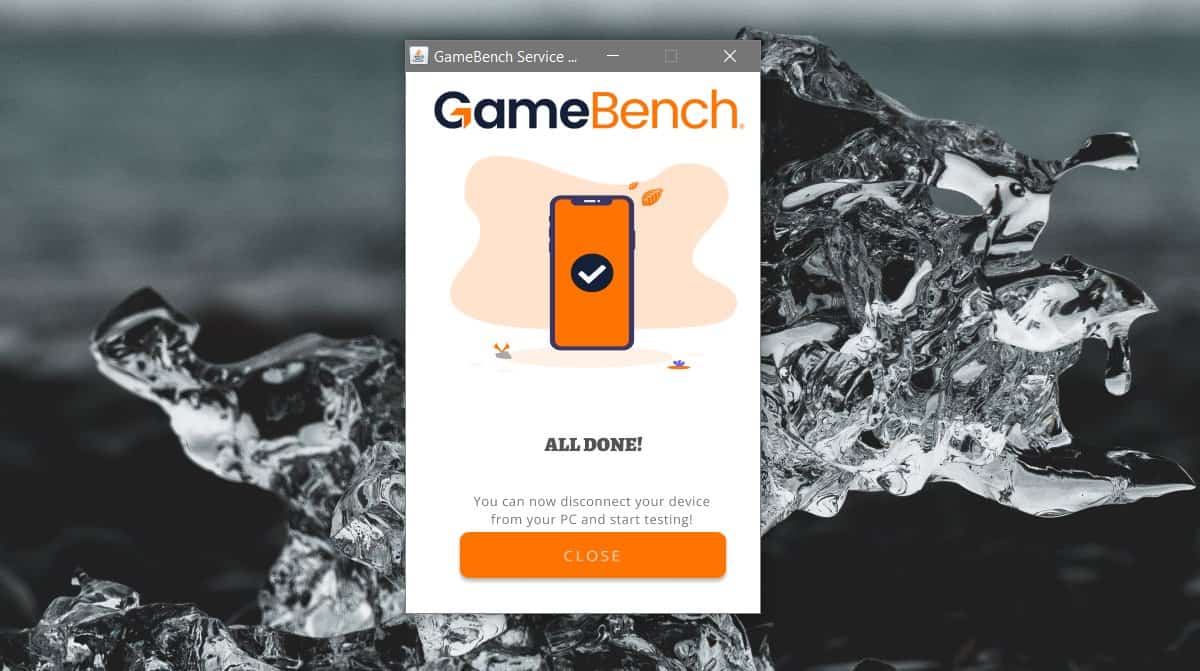
Просмотр FPS для игр
После того, как все настроено, откройте GameBench, и вы увидите список приложений, установленных в вашей системе. Коснитесь приложения из списка, и оно откроет приложение с наложением частоты кадров в правом верхнем углу.
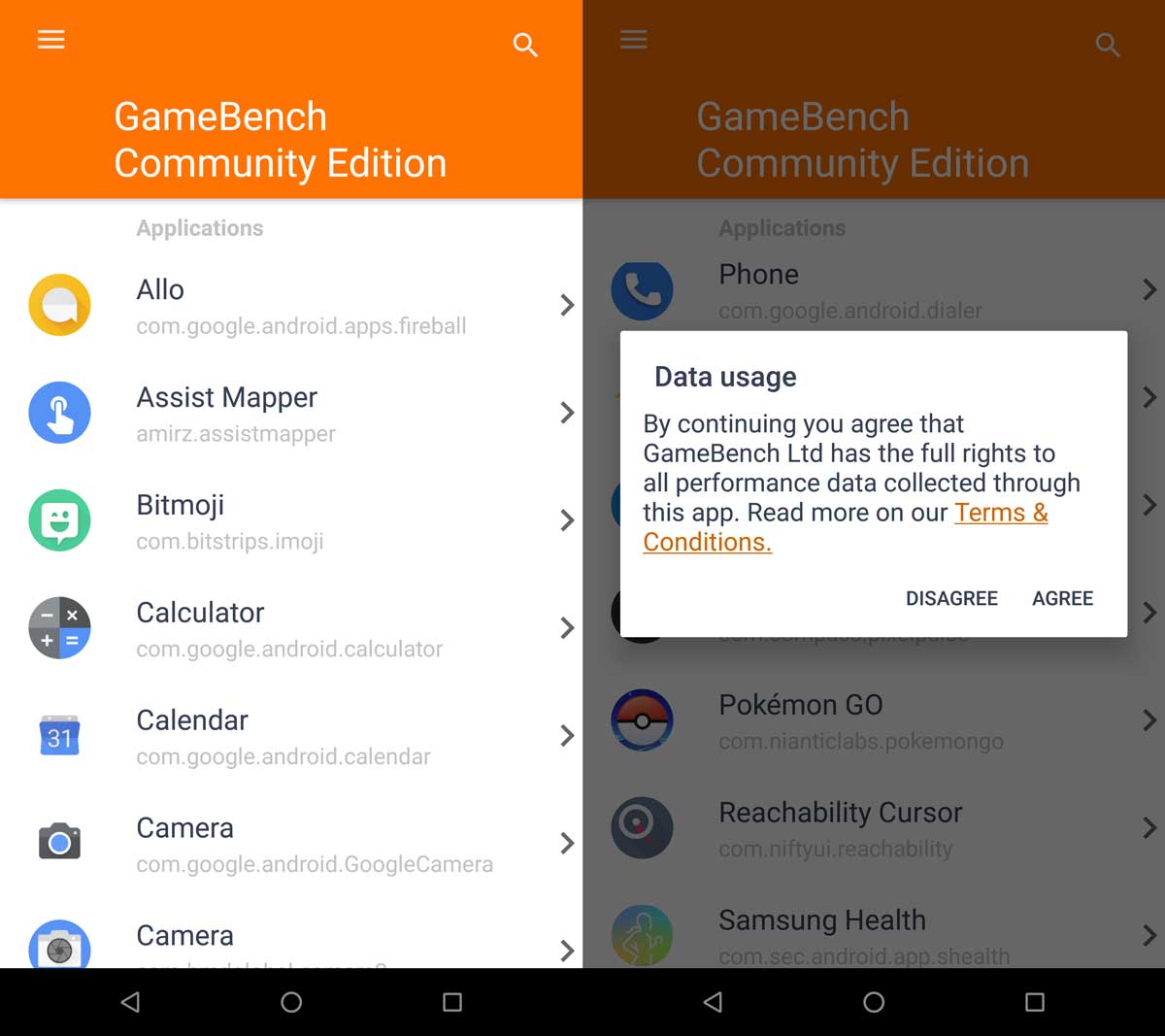
Частота кадров имеет тенденцию колебаться, и вы увидите колебания, отраженные в реальном времени на наложении. Когда вы закончите, нажмите кнопку «Стоп». Вы будете перенаправлены в приложение GameBench со сводкой частоты кадров, которая была у него во время работы.
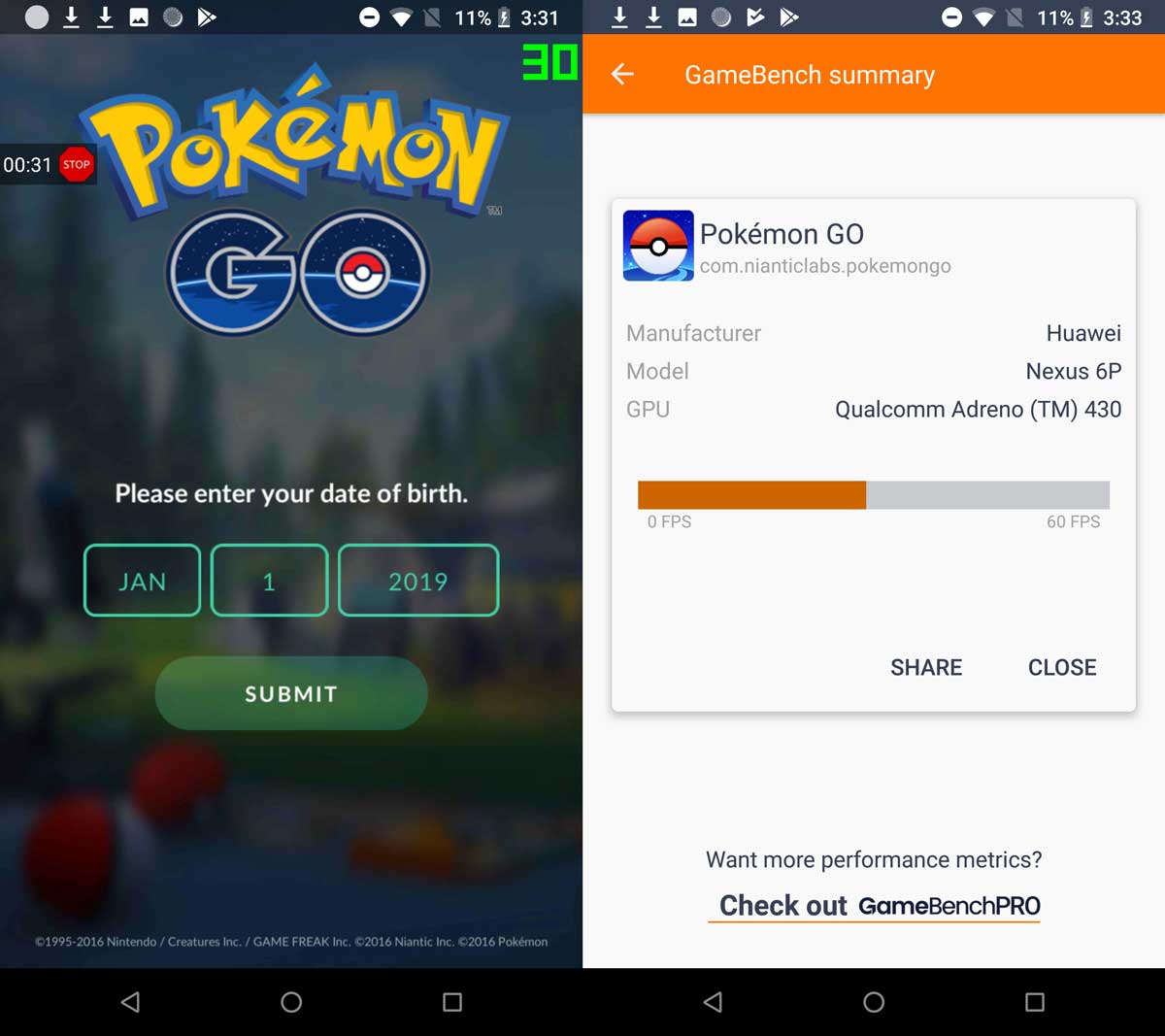
Программы для Windows, мобильные приложения, игры - ВСЁ БЕСПЛАТНО, в нашем закрытом телеграмм канале - Подписывайтесь:)





